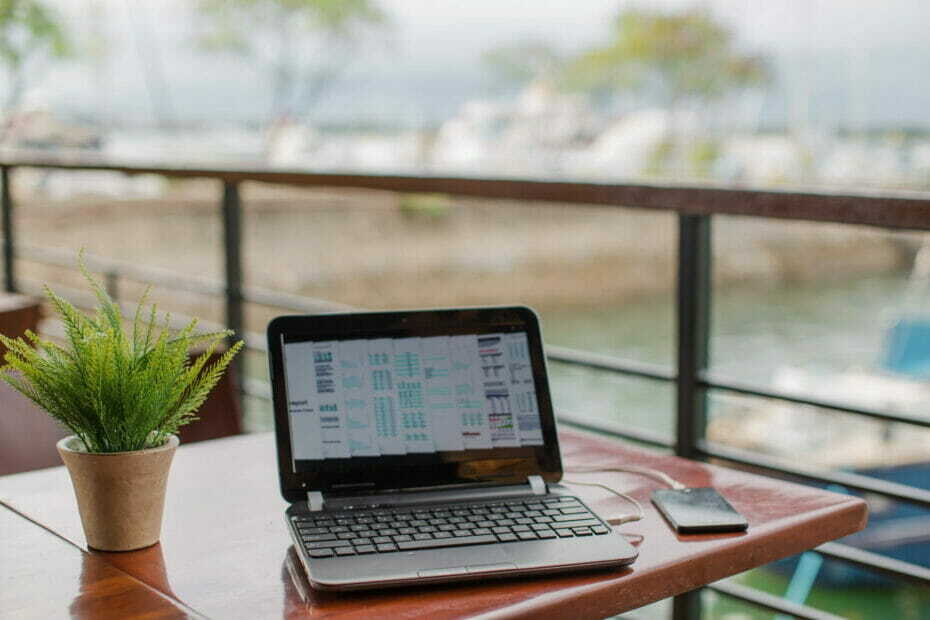- Jos käytät VPN: ää mobiililaitteellasi, olet todennäköisesti miettinyt ainakin kerran, pystyykö VPN piilottamaan jakamisen.
- Internet-palveluntarjoajat ja verkko-operaattorit pahoittelevat yleensä yhteyden muodostamista ja yrittävät rajoittaa sitä, jotta vältetään suuri kaistanleveyden kulutus. Nämä rajoitukset voitaisiin kuitenkin kiertää.
- Katso meidän parhaat VPN: t joka voi auttaa suojaamaan yksityisyyttäsi verkossa.
- Vieraile How-To Hub löytää mahtavampia oppaita erilaisille VPN-ongelmille.

Jos käytät a VPN olet todennäköisesti miettinyt ainakin kerran mobiililaitteellasi, voiko VPN piilottaa jakamisen.
Internet-yhteyden jakaminen mobiililaitteelta vaikuttaa unelmalta, mutta asiat eivät ole niin yksinkertaisia.
Kerran saatat ajatella, että kun muutat laitteesi reitittimeksi, se toimii todellakin.
Joten jos esimerkiksi käytät puhelimessasi VPN: ää ja tietokoneesi käyttää Internetiä puhelimesi kautta, tietokoneesi tulisi olla suojattu VPN: llä ja jopa piilottaa tosiasia, että jaat, eikö? Väärä.
Mutta älä huoli, koska meillä on vastaus tähän ongelmaan ja monet läheisemmät ongelmat.
5 parasta suosittelemaa VPN: ää
 |
Kahden vuoden suunnitelmiin 59%: n alennus |  Tarkista tarjous! Tarkista tarjous! |
 |
79% alennus + 2 ilmaista kuukautta |
 Tarkista tarjous! Tarkista tarjous! |
 |
85% alennus! Vain 1,99 $ kuukaudessa 15 kuukauden suunnitelmalle |
 Tarkista tarjous! Tarkista tarjous! |
 |
83% Pois (2.21 $ / Kuukausi) + 3 ilmaista kuukautta |
 Tarkista tarjous! Tarkista tarjous! |
 |
76% (2.83$) 2 vuoden suunnitelmassa |
 Tarkista tarjous! Tarkista tarjous! |
Mitä jakaminen tarkoittaa?
Jaettu yhteys on melko yksinkertainen toimenpide, jossa yhdistetään laite, joka ei voi käyttää Internetiä, siihen. Tässä tapauksessa suosituin duo on tietokoneesi ja puhelimesi.
Voit käyttää sitä esimerkiksi, jos pöytätietokoneellasi ei ole WiFi-ominaisuuksia. Tässä tapauksessa voit liittää sen puhelimeesi USB-kaapelilla tai jopa Bluetoothin kautta Internetiin pääsemiseksi.
Voit kuitenkin käyttää myös langatonta jakoa luomalla mobiilipiste, joka on teknisesti sama asia.
Tällä hetkellä on olemassa kolme jakelutyyppiä:
- WiFi-yhteyden jakaminen - luot puhelimeesi virtuaalisen hotspotin, johon muut langattomasti valmiit laitteet voivat muodostaa yhteyden
- Bluetooth-jakaminen - jaat puhelimesi Internet-yhteyden muiden Bluetooth-laitteiden kanssa
- USB-jakaminen - yhdistät puhelimesi laitteeseen, jonka kanssa haluat jakaa Internetin
Tämän tyyppisissä jakoissa on hienovaraisia eroja, mutta tärkeimmät ovat akun säästäminen ja nopeus.
Jaetun yhteyden tyypit on selitetty
WiFi-jako on helpoin määrittää, mutta se kuluttaa paljon puhelimen akkua. Voit kuitenkin jakaa yhteyden useiden laitteiden kanssa samanaikaisesti.
Bluetooth-jakaminen ei ole oikeastaan suosittua, koska se on hyvin hidasta ja melko vaikea asentaa.
Lisäksi on pieniä mahdollisuuksia, että tietokoneessasi on Bluetooth-dongle / sovitin, mutta sillä ei ole WiFi-ominaisuuksia, joten niin on.
USB-jako on pohjimmiltaan nopein ja vie pienimmän tietullin puhelimesi akusta. Se voi kuitenkin olla hieman vaikeampi asettaa kuin WiFi-jako (vaatii joitain ohjaimia PC: llä).
Lisäksi USB-jakaminen voi antaa Internet-yhteyden vain yhdelle laitteelle kerrallaan. Ja ennen kuin kysyt, ei, et voi käyttää USB-keskitintä jakamaan Internetiä usean laitteen kanssa USB: n kautta. USB-keskittimet eivät yleensä ole OTG-yhteensopivia.
Matkapuhelinoperaattorit eivät todellakaan pidä jakamista
Jos et tiennyt sitä vielä, matkapuhelinoperaattorit paheksuvat jonkin verran jakamista. Ensinnäkin siksi, että yrität aluksi käyttää Internetiä laitteelta, jolla ei pitäisi olla verkkoyhteyttä.
Kun käytät puhelimesi mobiilidatavaihtoehtoa, käytät tiettyä kaistanleveyttä.
Jaettu yhteys lisää kaistanleveyttä, ja haluan sanoa teille, että operaattorit eivät ole niin innoissaan kaistanleveyttä houkuttelevista asiakkaista.
Joten sen sijaan, että estäisit käytännön kokonaan, he alkoivat rajoittaa sitä, kuinka paljon jakamista voit tehdä. Jotkut heistä jopa alkoivat myydä erityissuunnitelmia asiakkaille, jotka suunnittelevat jakamista.
Tämän seurauksena useimmilla puhelimilla on erilaiset APN: t, joita voidaan käyttää mobiilidataan ja tiedon jakamiseen.
Voiko VPN piilottaa jakamisen?
Yksinkertaisesti sanottuna mikään VPN ei voi piilottaa sitä, että jaat puhelimellasi. VPN ei myöskään voi suojata tietokoneesi yksityisyyttä, jos se on asennettu puhelimeesi vain jakamisen aikana.
On syytä mainita, että VPN salaa puhelimesi liikenteen, joten operaattorillasi ei ole pääsyä liikennetietoihisi. VPN ei kuitenkaan voi piilottaa jakamistapahtumiasi itse.
Jos aiot suojata tietokoneesi yksityisyyttä yhteyden muodostamisen aikana, suosittelemme VPN-asiakkaiden asentamista sekä tietokoneellesi että käyttämällesi puhelimelle.
Näin molemmat laitteet hyötyvät VPN: n tietosuoja- ja turvaominaisuuksista.
Yksityinen Internet-yhteysEsimerkiksi on VPN-palvelu, joka tarjoaa asiakkaita sekä tietokoneellesi että useille muille kannettaville tai muille laitteille.

Yksityinen Internet-yhteys
Etsitkö usean laitteen VPN: ää? Kokeile PIA: ta.
Osta se nyt
Kuinka piilottaa jakaminen?
1. IPhonessa
iPhonen avulla voit yleensä sekoittaa APN-asetuksia luonnollisesti. Operaattorin on kuitenkin sallittava se, muuten et voi suorittaa sitä.
Lisäksi sinun ei pitäisi muuttaa APN-asetuksia, ellet tiedä mitä olet tekemässä. Niiden väärä määritys voi johtaa mobiilidatayhteyksien menettämiseen kokonaan tai jopa saada ylimääräisiä laskujasi.
Jos haluat varmasti jatkaa, löydät APN-asetukset seuraavasti:
- Avaa iPhonen lukitus
- Mene asetukset sovellus
- Napauta Solu -osiossa
- Suunnata Mobiilidatavaihtoehdot
- Valitse Matkapuhelinverkko vaihtoehto
- Napauta muokattavia kenttiä
- Tee tarvittavat muutokset
Huomaa, että joskus Cellular, Cellular Data Options ja Cellular Network ovat käytettävissä mobiilidatana, Mobile Data Options tai vastaavasti mobiiliverkona.
Jos tämä menetelmä epäonnistuu, voit purkaa laitteesi jailaa ja asentaa kolmannen osapuolen työkalun, kuten TetherMe, APN-asetusten muokkaamiseksi.
Huomaa kuitenkin, että laitteen jailbreaking mitätöi takuun ja saattaa jättää sinut alttiiksi erilaisille turvallisuusuhkille.
2. Android-puhelimissa
- Yhdistä tietokoneesi puhelimeen USB: n kautta (USB-jakamista varten)
- Lataa PdaNet + -sovellus puhelimeesi ja tietokoneellesi
- Asenna sovellus Android-puhelimeesi ja tietokoneellesi

- Käynnistä PdaNet + -sovellus

-
USB-jako:
- Siirry puhelimeesi asetukset sovellus
- Suuntaa Puhelimesta -osiossa
- Napauta Koontinumero -painiketta 7 kertaa

- Kirjoita salasanasi tarvittaessa
- Sinun on pitänyt ottaa käyttöön kehittäjäasetukset

- Palaa takaisin Järjestelmä& Päivitykset (tai Järjestelmä, joissakin laitteissa) -osio
- Klikkaa Kehittäjävaihtoehdot -painiketta

- Selaa alaspäin, kunnes näet USB-virheenkorjaus
- ota käyttöön USB-virheenkorjaus ja vahvista se
- Palaa PdaNet + -sovellukseen
- Napauta USB-yhteys -painiketta

- Ota käyttöön Piilota jaon käyttö vaihtoehto tarvittaessa
-
WiFi-jako:
-
Android-puhelimellasi:
- Käynnistä PdaNet + -sovellus
- Valitse WiFi Direct Hotspot
- Määritä salasana
- Valitse bändi
- Napsauta OK

-
Tietokoneellasi:
- Avaa WiFi-yhteysvalikko
- Valitse äskettäin luotu hotspot
- Kirjoita salasanasi
-
Android-puhelimellasi:
-
USB-jako:
Se siitä. Jos se tehdään oikein, tietokoneesi tulisi olla kytketty puhelimeesi. Mikä tärkeintä, operaattorillasi ei ole aavistustakaan, että käytät jaettua liitäntää, koska sovellus toimii periaatteessa tietokoneesi välityspalvelimena.
Emme pääse tylsempiin yksityiskohtiin, koska olemme varmoja, että sinut on ylikuormitettu siitä, kuinka paljon sinun on suoritettava piilottaaksesi Android-jako operaattoriltasi.
Mutta kannattaa olla maksamatta ylimääräistä jakamisohjelmasta.
Voit piilottaa jakamisen, mutta et VPN: llä
Kaiken kaikkiaan ei ole aivan vaikeaa piilottaa jakamista matkapuhelinoperaattoriltasi. Riippuen laitteesta, jota haluat käyttää Internetin lähteenä, asiat saattavat kuitenkin olla hieman monimutkaisempia tai eivät.
iPhonen avulla voit vaihtaa APN: itä luonnollisesti, mutta operaattorisi on sallittava se etukäteen. Jos kuitenkin tunnet kapinaa, voit vangita iPhonen jail-vankilaan ja yrittää torjua sitä kolmannen osapuolen sovelluksilla.
Android-puhelimet pystyvät käsittelemään tämän juurtamatta puhelinta, mutta sinun on myös luotettava kolmannen osapuolen sovelluksiin menestyäksesi.
PdaNet + on tällainen sovellus, mutta sinun on ostettava täysversio, jos et halua käynnistää demoversiota uudelleen 30 minuutin välein.
Usein Kysytyt Kysymykset
Ei A VPN salaa vain liikenteen, joten Internet-palveluntarjoajasi / operaattorisi ei näe mitä teet verkossa. Se ei kuitenkaan piilota datan käyttöä.
Jos haluat optimaalisen suojaustason, suosittelemme asentamaan a VPN sekä tietokoneellasi että laitteellasi, jolla luot virtuaalisen hotspotin.
Jos olet huolissasi siitä, että Internet-palveluntarjoajasi seuraa liikkumistasi VPN: n takana, niin ei. Internet-palveluntarjoajasi ei voi seurata sinua VPN: n kautta.